Fehler " Leider wurde die Anwendung gestoppt.“ ist auf Android-Geräten wie Nexus, LG, Samsung, Motorola, Sony zu finden, deren System auf aktualisiert wurde. Es tritt normalerweise auf, wenn Sie mit gängigen Anwendungen arbeiten. Google Play, Yandex Navigator, Instagram, VKontakte, das Hangouts-Dienstprogramm und einige andere häufig verwendete Software. Heute zeigen wir Ihnen, wie Sie dieses Problem mit einfachen Schritten lösen können.
Einfache Wege Fehler „Leider wurde die Anwendung gestoppt“ behoben
"Leider wurde die Anwendung gestoppt" ist ein Fehler, der beim Arbeiten sehr häufig vorkommt Android-Geräte und es gibt viele Faktoren, die es verursachen können. Wir werden bringen fünf Wege Lösungen für das Problem und hoffen, dass mindestens eine davon Ihnen hilft, diesen Fehler auf Ihrem Android-Gerät zu beseitigen.
Methode 1: Installieren Sie die App neu
Wir empfehlen Ihnen, die Anwendung als erste Lösung des Problems neu zu installieren. Es ist sinnvoll, diese Methode anzuwenden, wenn der Fehler nur bei der Arbeit mit dieser bestimmten Anwendung auftritt und nicht mit einer Reihe von Programmen, die auf dem Gerät installiert sind. Deinstallieren Sie zuerst die App, die das Problem verursacht, und installieren Sie sie dann erneut. Überprüfen Sie, ob Sie den Fehler „Leider wurde die Anwendung gestoppt“ beseitigen konnten.

Methode 2: Erneut löschen installierte Anwendungen
Manchmal unterstützen neu installierte Anwendungen die Software oder Hardware des Geräts nicht und müssen daher aus dem Speicher des Geräts entfernt werden. Auf diese Weise werden Sie den Fehler beseitigen, wenn er von den Anwendungen selbst verursacht wird.

Methode 3: Leeren Sie den Cache
Cache-Dateien sind die Hauptquelle für Fehler und Probleme beim Funktionieren von Anwendungen. Durch Leeren des Caches können Sie die meisten anwendungsbezogenen Probleme lösen. Um den Cache zu löschen, gehen Sie zu „Einstellungen“ -> „Anwendungen“ -> „Programm-Manager“ -> „Alle“ auswählen und scrollen Sie dann nach unten, um die Anwendung zu finden und auszuwählen, die den Fehler verursacht hat. Klicken Sie auf „Cache und Daten löschen“.
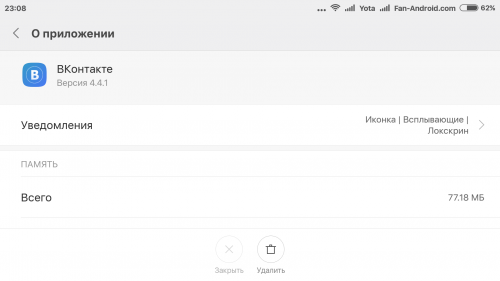
Methode 4. Löschen des Arbeitsspeichers des Geräts
Arbeitsspeicher löschen - gute Möglichkeit Beseitigen Sie den Fehler „Leider wurde die Anwendung gestoppt“ auf Android-Geräten. Einige Anwendungen werden im Hintergrund ausgeführt und verbrauchen viel RAM. Aus diesem Grund steht nicht genügend freier Arbeitsspeicher für die Verwendung durch andere Anwendungen zur Verfügung. Daher kommt unser Fehler. Das Verfahren ist wie folgt: Gehen Sie zu Task-Manager -> Speicher löschen.

Methode 5. Auf Werkseinstellungen zurücksetzen (Factory Reset)
Wenn keine der oben genannten Methoden funktioniert hat, können Sie einen Werksreset durchführen. Einige Benutzer greifen nur sehr ungern auf diese Methode zurück, da zusammen mit den Einstellungen des Geräts alle Daten im Zusammenhang mit Anwendungen alle Updates enthalten Software, sowie Fotos, Dokumente, Nachrichten, Kontakte und persönliche Dateien, die auf Ihrem Android-Gerät gespeichert sind.
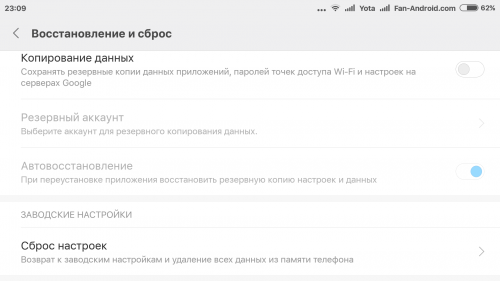
Erstellen Sie auf keinen Fall ein Backup, bevor Sie das Gerät auf die Werkseinstellungen zurücksetzen und versuchen, den Fehler „Anwendung wurde gestoppt“ zu beheben. Gehen Sie dazu zum Abschnitt "Einstellungen", finden Sie die Sicherungsfunktion und ein Menü, in dem Sie Ihre aktuellen Einstellungen und Anwendungsdaten für eine spätere Wiederherstellung sichern können. Sie können alle Informationen auch auf Ihren heimischen PC übertragen – das dauert nur wenige Minuten. Nach dem Sichern können Sie einen Werksreset durchführen (Funktion unten im Backup- und Wiederherstellungsmenü).
Wir hoffen, dass Sie mit einer der hier angegebenen Methoden das Problem des Fehlers „Leider wurde die Anwendung gestoppt“ auf Ihrem Android-Gerät erfolgreich lösen können.
In diesem Beitrag werden wir darüber sprechen, wie der Fehler behoben werden kann " APP IN KONTAKT IST GESTOPPT".
In der Regel tritt dieser Fehler nach der Installation von Updates selbst auf. Betriebssystem Smartphone oder das Ändern von Anmeldeinformationen und das Aktualisieren der Anwendung selbst. Dieser Fehler tritt in Form einer Weigerung auf, die Daten eines neuen Kontakts zu speichern.
Ich werde versuchen, Ihnen bei der Lösung dieses Fehlers zu helfen. Es gibt zwei Lösungen für diesen Fehler:
Leeren des Cache und Löschen der Daten der VKontakte-Anwendung.
Also haben wir angefangen: Einstellungen> Programm-Manager oder Anwendungen> Alle> In Kontakt suchen und öffnen> Cache löschen> Daten löschen .... Die ganze Arbeit ist getan. Zuvor der Liste hinzugefügte Kontakte werden nicht gelöscht.
Datumsformat des Geräts.
Ich weiß nicht warum, aber es ist das Datumsformat auf dem Gerät, das oft den Fehler verursacht. APP IN KONTAKT IST GESTOPPT" und nicht nur er. Die Lösung ist einfach: Ändern Sie das Datumsformat auf 24 Stunden und die Anwendung beginnt wie von Zauberhand zu arbeiten.
Einstellungen> Datum und Uhrzeit> Setzen Sie ein Häkchen vor der Aufschrift 24-Stunden-Format> Starten Sie das Gerät neu.
Vielen Dank für Ihren Besuch auf der Website.
Bitte hinterlassen Sie Ihre Kommentare oder Tipps, abonnieren Sie den Newsletter, um über Neuigkeiten informiert zu werden
Und teilen Sie auch die Artikel unserer Website mit Ihren Freunden in sozialen Netzwerken, indem Sie auf das Symbol klicken.
Anwendung in Kontakt ist gestopptIn diesem Beitrag werden wir darüber sprechen, wie der Fehler „APP IN CONTACT STOPPED“ behoben werden kann. In der Regel tritt dieser Fehler auf, nachdem Updates für das Betriebssystem des Smartphones selbst installiert oder Anmeldeinformationen geändert und die Anwendung selbst aktualisiert wurden. Dieser Fehler tritt in Form einer Weigerung auf, die Daten eines neuen Kontakts zu speichern. Ich werde versuchen, Ihnen bei der Lösung dieses Fehlers zu helfen. Es gibt zwei Lösungen für diesen Fehler: Leeren des Caches und Löschen der VKontakte-Anwendungsdaten. Also haben wir angefangen: Einstellungen > Programm-Manager oder Anwendungen > Alle > In Kontakt suchen und öffnen > Cache löschen > Daten löschen .... Das Ganze ist erledigt. Zuvor der Liste hinzugefügte Kontakte werden nicht gelöscht. Datumsformat des Geräts. Ich weiß nicht warum, aber es ist das Datumsformat auf dem Gerät, das oft die „APP…“ verursacht.
Wenn Sie eine der mobilen Kreationen der Familie verwenden Samsung Galaxy, dann sind Sie wahrscheinlich mit all den lebhaften und lebhaften Emotionen vertraut, die auftreten, wenn plötzlich eine Meldung auf dem Gerätebildschirm erscheint, die besagt, dass etwas in der Galaxy gestoppt wurde. Hier sind sie, wie sie sagen, angekommen.
Im Allgemeinen stoppen sie Samsung Galaxy gerne und alles hintereinander: Entweder wird eine Anwendung gestoppt, dann wird der Prozess gestoppt, dann wird die Systemschnittstelle gestoppt.
Aber wir werden nicht über traurige Dinge sprechen, sondern darüber, was bei solchen plötzlichen Stopps zu tun ist. So
"Anwendung wurde gestoppt" - was bedeutet das?
Wenn ein Benutzer eine solche Benachrichtigung auf dem Bildschirm seines Samsung Galaxy sieht, ahnt er natürlich zumindest, dass eines der aktiven Programme ausgefallen ist.
Und das bedeutet, dass es notwendig wäre, es neu zu starten, weil es genau so ist auf einfache Weise Probleme wie diese werden normalerweise behoben.
Aber was tun, wenn das System schreibt, dass nicht nur die Anwendung gestoppt wird, sondern „ Samsung-App Galaxie gestoppt“, und außerdem erscheint nach einem normalen Neustart das unglückselige Tablet immer wieder und wieder und wieder ...
Meldung „Samsung Galaxy App wurde beendet“.
Tatsächlich wird "Samsung Galaxy App gestoppt" in diesem Fall nur als Beispiel angegeben, da Galaxy, wie gesagt, alles stoppt. Außerdem, nach der Anzahl der Kommentare in den Foren zu urteilen, haben verschiedene Galaxien mit dieser Nachricht in letzter Zeit begonnen, ihre Besitzer häufiger zu „erfreuen“. In den meisten Fällen können Sie diesen und andere ähnliche „Stopps“ jedoch mit der folgenden Methode behandeln.
Zunächst stellen wir fest, dass die Meldung „Samsung Galaxy-Anwendung wurde gestoppt“ (oder nur eine Anwendung wurde gestoppt) nicht nur auf das Auftreten eines Softwarefehlers hinweist, sondern meistens auch ein vollständiges Zurücksetzen des Smartphones (oder Tablets) beinhaltet ). Es ist klar, dass das Problem nach einem so radikalen Einschlag verschwinden wird, aber die gleichen Einstellungen werden unweigerlich verschwinden, ebenso wie viele wichtige Daten, die nicht gesichert wurden. Mit anderen Worten, wenn wir ein Problem lösen, bekommen wir eine Reihe anderer.
Aber Sie können den anderen Weg gehen, und anstatt die Einstellungen vollständig zurückzusetzen, können Sie versuchen, nur die problematische Anwendung zu entfernen und neu zu installieren und / oder den Cache zu leeren. Oft hilft dies, diese Art von Problemen zu beseitigen.
Nun kurz dazu, wie man den Cache einer problematischen Anwendung im Android-Betriebssystem löscht:
SCHRITT 1. Öffnen Sie das Einstellungsmenü und suchen Sie " Anwendungsmanager" (wenn Sie kein Galaxy, sondern ein anderes Android-Smartphone haben, dann in " Einstellungen" offen " Anwendungen«);
SCHRITT 2. Tippen Sie auf die Registerkarte " ALLE» oben auf dem Bildschirm und suchen Sie die problematische Anwendung in der Liste (in unserem Fall „Samsung Galaxy“);
SCHRITT 4. Wir starten das Smartphone neu und merken uns den Vorgang, falls das Galaxy mal wieder etwas stoppt.
Das Zeichen „Anwendung nicht installiert“ ist wahrscheinlich einer der häufigsten Fehler auf der Android-Plattform. Glaubt man den Statistiken, dann stoßen mehr als 65 % der Benutzer des beliebten Betriebssystems häufig auf dieses Problem. Warum passiert das und wie wird man den lästigen Fehler los? Versuchen wir es herauszufinden! Zuerst müssen wir die Ursache seines Auftretens bestimmen.
Häufige Ursachen:
1) Der Benutzer hat bei der Installation des ausgewählten Inhalts einen Fehler gemacht
2) Der Entwickler hatte keine Zeit, seine Kreation richtig zu testen
3) Fehlfunktion des Geräts - Viren, Anwendungskonflikte, unzureichender Speicher
4) Das Programm entspricht nicht den Eigenschaften Ihres Geräts.
Also haben wir die Gründe herausgefunden. Kommen wir nun zur Lösung. Zunächst müssen wir entscheiden, welcher der vier Punkte für diese spezielle Situation am besten geeignet ist. Wenn mit den Punkten 2 und 4 alles relativ klar ist, dann sind die restlichen Möglichkeiten perfekt behandelbar.
Probleme lösen:
1. Gehen Sie zum Abschnitt "Einstellungen", wählen Sie "Anwendungsmanager", klicken Sie auf die Registerkarte mit unserem Programm und löschen Sie alle Daten. Wiederholen der Installation.
2. Wir starten das Gerät neu. Wir bereinigen den Arbeitsspeicher und den physischen Speicher. Etwas los werden unnötige Anwendungen und Reste von unsachgemäß entfernten Inhalten. Lassen Sie uns versuchen, erneut zu installieren.
3. Häufig erscheint das Zeichen „Anwendung nicht installiert“ für Benutzer, die eine Anwendung herunterladen möchten, die bereits auf dem Gerät vorhanden ist, aber eine frühere Version hat. In diesem Fall müssen wir loswerden alte Version und alles was damit zusammenhängt. Neustart, erneut versuchen.
Auch wenn Android erstaunlich ist, ist es nicht 100% stabil. Von Zeit zu Zeit können Sie auf einige kleine und große Probleme stoßen.
Eines dieser Probleme ist eine Benachrichtigung, die auf dem Bildschirm erscheint und besagt. Dieses Problem tritt normalerweise auf, während die Anwendung ausgeführt oder verwendet wird, was zu Datenverlust führt. Hier sind einige Möglichkeiten, wie Sie dieses Problem beheben können.
1. Soft-Reset
Manchmal ist ein Anwendungsabsturz ein einmaliges Ereignis, und ein Soft-Reset hilft, das Problem zu lösen. Soft-Reset bedeutet, das Gerät auszuschalten, einige Sekunden lang ausgeschaltet zu halten und dann wieder einzuschalten.
Als elektronische Geräte sind Smartphones anfällig für Probleme. Manchmal kann ein einfacher Soft Reset das Problem lösen. Es wird empfohlen (aber nicht erforderlich), Ihr Smartphone mindestens einmal täglich neu zu starten.
2. Zwangsstopp
Stopp erzwingen bedeutet, dass eine Anwendung zwangsweise geschlossen wird, wenn sie nicht geschlossen wird oder sich anders als gewöhnlich verhält. Das Beenden einer Anwendung erzwingen entfernt alle damit verbundenen Prozesse. So erzwingen Sie das Schließen der App:
- Gehen Sie zu „Einstellungen“ Ihres Telefons
- Gehe zu „Bewerbungen“
- Finden Sie die App, die sich seltsam verhält oder sich von selbst herunterfährt
- öffne es
- Klicken „Stopp erzwingen“
Jetzt sollte Ihre Anwendung problemlos funktionieren.
3. App-Cache oder App-Daten löschen
Manchmal kann das Löschen des Caches der App das Problem lösen. Um den Anwendungscache zu löschen, öffnen Sie die Anwendung im Anwendungsmanager und klicken Sie auf "Cache leeren".
Wenn das Problem weiterhin besteht, versuchen Sie, die Anwendungsdaten zu löschen. Durch das Löschen von App-Daten wird auch der App-Cache geleert. Durch das Löschen von App-Daten können alle in der App gespeicherten Daten gelöscht werden. Stellen Sie daher sicher, dass Sie eine Sicherungskopie Ihrer Daten haben. Um App-Daten zu löschen, öffnen Sie die App im App-Manager und klicken Sie auf "Daten löschen".
4. Entfernen Sie die Anwendung und installieren Sie sie erneut
Manchmal kann auch das Löschen der App und die Neuinstallation aus dem Play Store das Problem lösen, da es sich bei der App nicht um eine System-App handelt.
5. Löschen des Systemcaches
Wenn dieses Problem in mehreren Anwendungen auftritt, d. h. mehrere Anwendungen von selbst stoppen, müssen Sie möglicherweise den Systemcache leeren. So geht's:
- Schalte dein Telefon aus
- In diesem Schritt müssen Sie in den Wiederherstellungsmodus wechseln. Die Art des Aufrufens kann je nach Gerätemodell unterschiedlich sein. Samsung ermöglicht Ihnen dies beispielsweise mit der folgenden Tastenkombination: gleichzeitig drücken Lauter + Power + Home-Taste
- Wenn Sie alles richtig gemacht haben, sollten Sie in das Menü des Wiederherstellungsmodus gelangen
- Verwenden Sie die Lautstärketaste, um zwischen den Menüabschnitten zu wechseln. Finden Cache-Partition löschen
- Drücken Sie den Netzschalter, um die Aktion zu bestätigen
- Sobald der Cache geleert ist, wählen Sie aus Neustart des Systems, drücken Sie den Netzschalter erneut
6 Zurücksetzen auf Werkseinstellungen
Wenn die oben genannten Methoden das Problem nicht lösen, müssen Sie möglicherweise einen Werksreset durchführen.
Stellen Sie sicher, dass alle Ihre Daten gesichert sind, bevor Sie einen Werksreset durchführen, da Sie alle Daten nach einem Werksreset verlieren.
Gehen Sie zum Zurücksetzen auf die Werkseinstellungen zu den Einstellungen Ihres Telefons und dann zu „Sichern und Zurücksetzen“, das sich in der Unterposition „Persönlich“ oder „Konten“ (jeweils anders) befindet, klicken Sie dann auf die Schaltfläche „Daten zurücksetzen“. Dies sollte den Fehler sicherlich beheben „Entschuldigung, die App wurde gestoppt“.
